Com as funções de tabelas derivadas permanentes (PDTs, na sigla em inglês) do Looker, é possível realizar análises complexas no Looker. O Looker exibe vários recursos de administrador que podem ajudar a rastrear e resolver problemas de comportamento de PDT na página Persistent Derived Tables (Tabelas derivadas permanentes), que administradores e usuários com as permissões apropriadas podem acessar na seção Database do painel Admin do Looker. Consulte a página de documentação Tabelas derivadas no Looker para mais informações sobre como resolver problemas de PDTs.
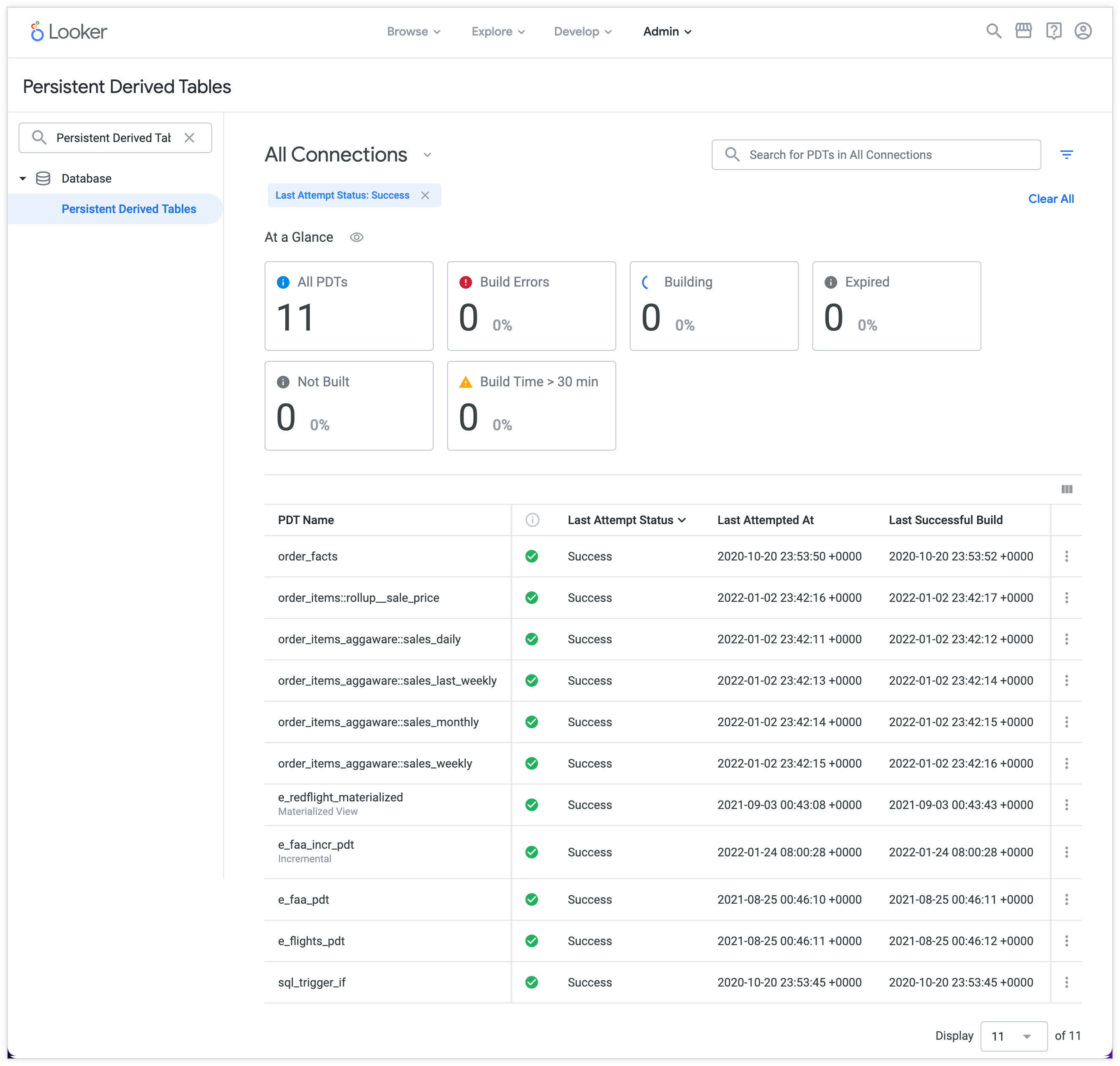
A página Tabelas derivadas permanentes mostra somente as conexões que têm PDTs ativados e apenas as PDTs que atendem aos seguintes critérios:
- O PDT está definido em um arquivo de visualização que está em produção, a menos que você esteja no Modo de desenvolvimento. Nesse caso, é possível usar a guia Desenvolvimento para ver a versão em desenvolvimento das tabelas persistentes.
- A PDT faz parte de um modelo configurado corretamente.
- A PDT faz parte de um modelo ao qual você tem acesso a dados.
As informações nesta página são baseadas em um registro de evento interno de PDT, descrito na seção Modelo de registro de eventos de PDT desta página.
Personalizar a tabela
Por padrão, a página Tabelas derivadas permanentes exibe no máximo 25 PDTs na página e carrega PDTs para todas as conexões para as quais você tem acesso a dados na instância do Looker. Há várias maneiras de alterar os dados exibidos na tabela:
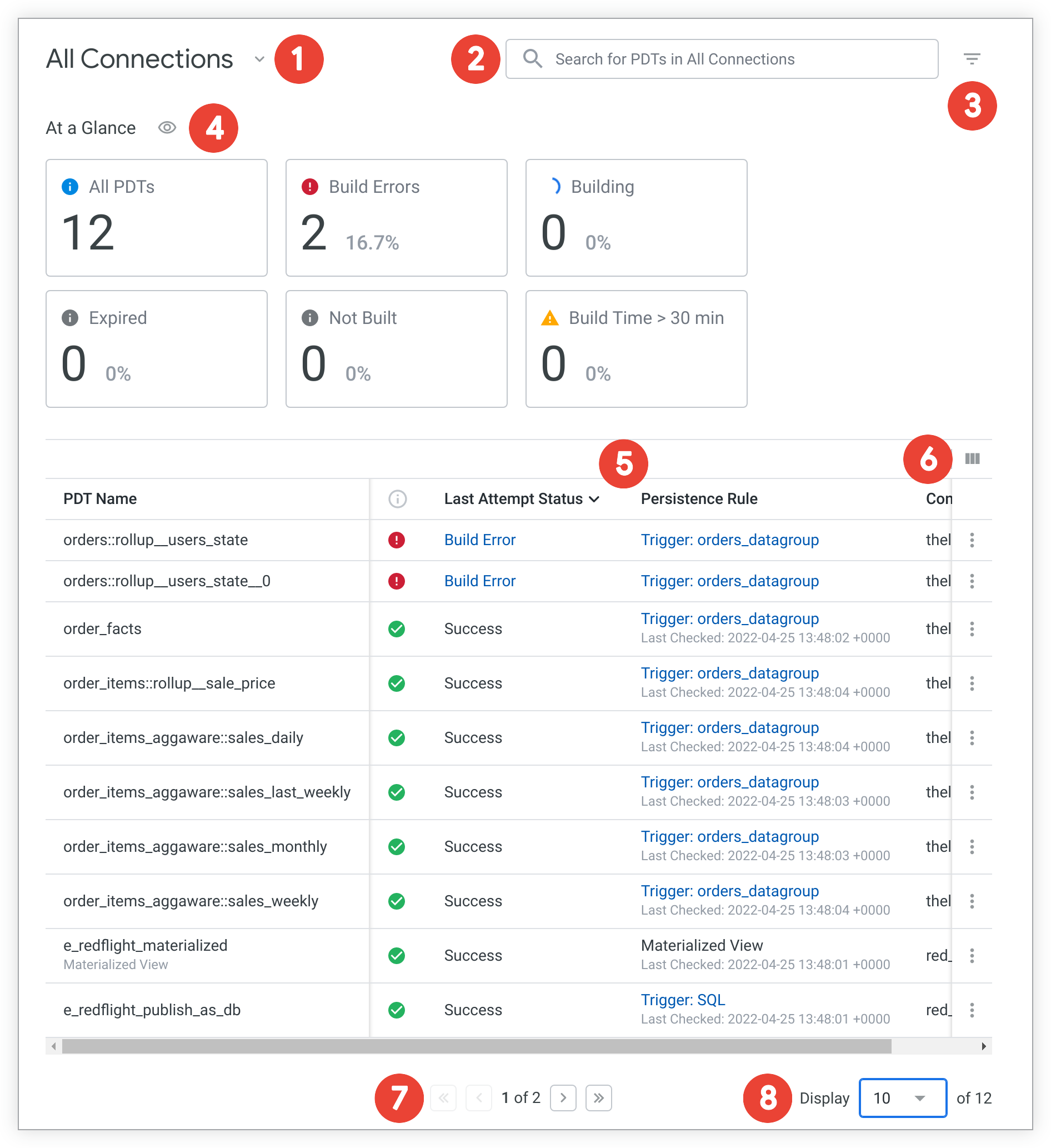
- Clique na seta ao lado de All Connections para ver os PDTs apenas de uma conexão específica. O seletor mostra apenas as conexões com PDTs ativados e a que você tem acesso de dados.
- Digite palavras-chave na caixa de pesquisa para restringir a lista de PDTs a PDTs com nomes que incluam a palavra-chave. A tabela mostrará as PDTs com o termo de pesquisa correspondente em negrito. Clique no X na barra de pesquisa para limpar os termos de consulta de pesquisa.
- Clique no ícone Filtros para definir um filtro para a tabela.
- Clique no ícone fechar/abrir para exibir ou ocultar a seção Resumo.
- Clique no nome de uma coluna para classificar a tabela. Clique novamente no nome da coluna para inverter a ordem de classificação.
- Clique no ícone Selecionar colunas para exibir para ocultar ou exibir colunas na tabela.
- Clique nas setas na parte inferior da página para acessar a página seguinte ou anterior (se a tabela for maior que uma única página).
- Use o seletor de exibição para escolher o número de resultados exibidos em uma única página.
Filtro
Use o ícone Filtros ao lado da barra de pesquisa para escolher quais PDTs são exibidos na página Tabelas derivadas permanentes. Por exemplo, é possível filtrar por Status da última versão para ver somente as PDTs com um erro de compilação, ou por Modelo para limitar as PDTs exibidas a um modelo específico.
Para filtrar a página Tabelas derivadas permanentes:
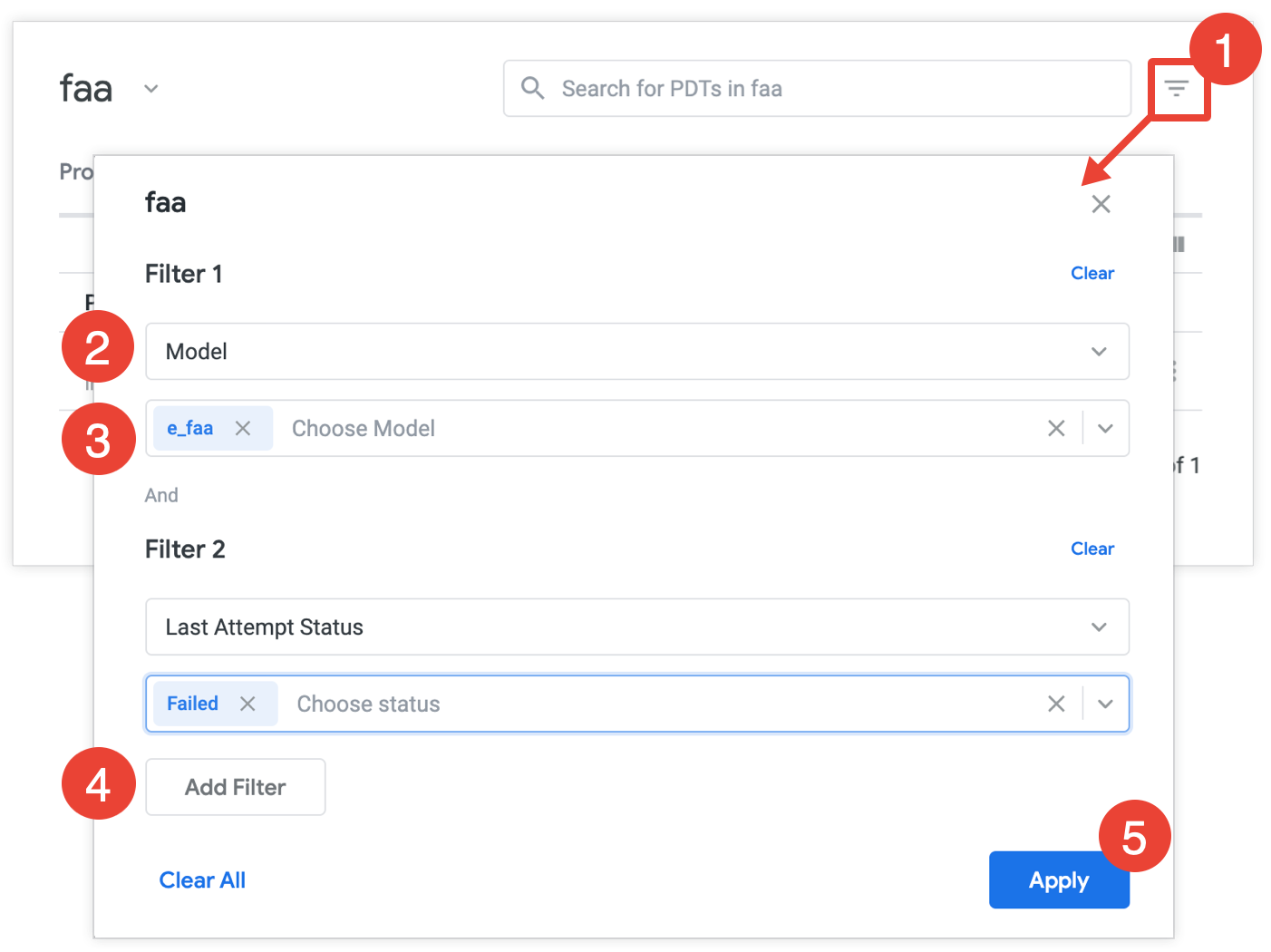
- Clique no ícone Filtros.
- Selecione uma opção de filtro no primeiro seletor do menu de filtros. As seguintes opções estão disponíveis:
- Não acionado no último: filtra a página Tabelas derivadas permanentes por PDTs que não foram acionados em um número especificado de horas e minutos.
- Lasted in the Last: filtra a página Persistent Derived Tables por PDTs que foram acionadas em um número especificado de horas e minutos.
- Modelo — Filtra a página Tabelas derivadas permanentes para PDTs incluídas em um modelo especificado.
- Persistência da regra: filtra a página Tabelas derivadas permanentes por tipo de persistência PDT.
- Status da última tentativa: filtra a página Tabelas derivadas permanentes por um status de PDT especificado.
- Publicado como visualização estável: um booleano que filtra a página Tabelas derivadas permanentes para PDTs e exibe Sim para PDTs que foram publicados como uma visualização estável e Não para PDTs que não foram publicados como uma visualização estável, conforme determinado pelo valor do parâmetro
publish_as_db_view. - Duração da última versão maior que: filtra a página Tabelas derivadas permanentes por PDTs com versões que demoram mais do que um número especificado de segundos.
- Projeto: filtra a página Persistent Derived Tables por PDTs do project especificado do LookML.
- Escolha o valor em que você quer filtrar a página Tabelas derivadas permanentes no segundo seletor de filtros. Para as opções Não acionado no último ou Acionado no último, digite um número de horas ou minutos. Para a opção Last Build Duration Longer to Than, digite um número de segundos.
- Clique em Adicionar filtro para incluir mais filtros e repita as etapas 2 e 3 para cada filtro.
- Para limpar as seleções de filtros e começar novamente a qualquer momento, clique em Limpar tudo.
- Para remover filtros adicionais, clique em Limpar acima do filtro que você quer remover.
- Para aplicar os critérios de filtro selecionados à página Tabelas derivadas permanentes, clique em Aplicar.
Você verá os filtros aplicados na parte superior da página Tabelas derivadas permanentes:

Clique no X ao lado de um filtro aplicado para removê-lo da página Tabelas derivadas permanentes. Clique em Limpar tudo para limpar todos os filtros.
Noções básicas sobre a página de PDT
As seções a seguir descrevem as informações na página Tabelas derivadas permanentes.
Guias de produção e desenvolvimento
Se você é um desenvolvedor da LookML no Modo de desenvolvimento, a tabela Persistent Derived Tables tem duas guias:
A guia Produção é selecionada por padrão e mostra os PDTs de produção. São as PDTs que foram implantadas para produção na sua instância. Essas PDTs fornecem os dados para seus usuários; Se você estiver no modo de produção ou se não tiver as permissões
develop, a página Tabelas derivadas permanentes não exibirá guias, e a página mostrará informações somente para PDTs de produção.A guia Desenvolvimento mostra as PDTs de desenvolvimento. Essas PDTs foram criadas durante o desenvolvimento e ainda não foram enviadas ao ambiente de produção:
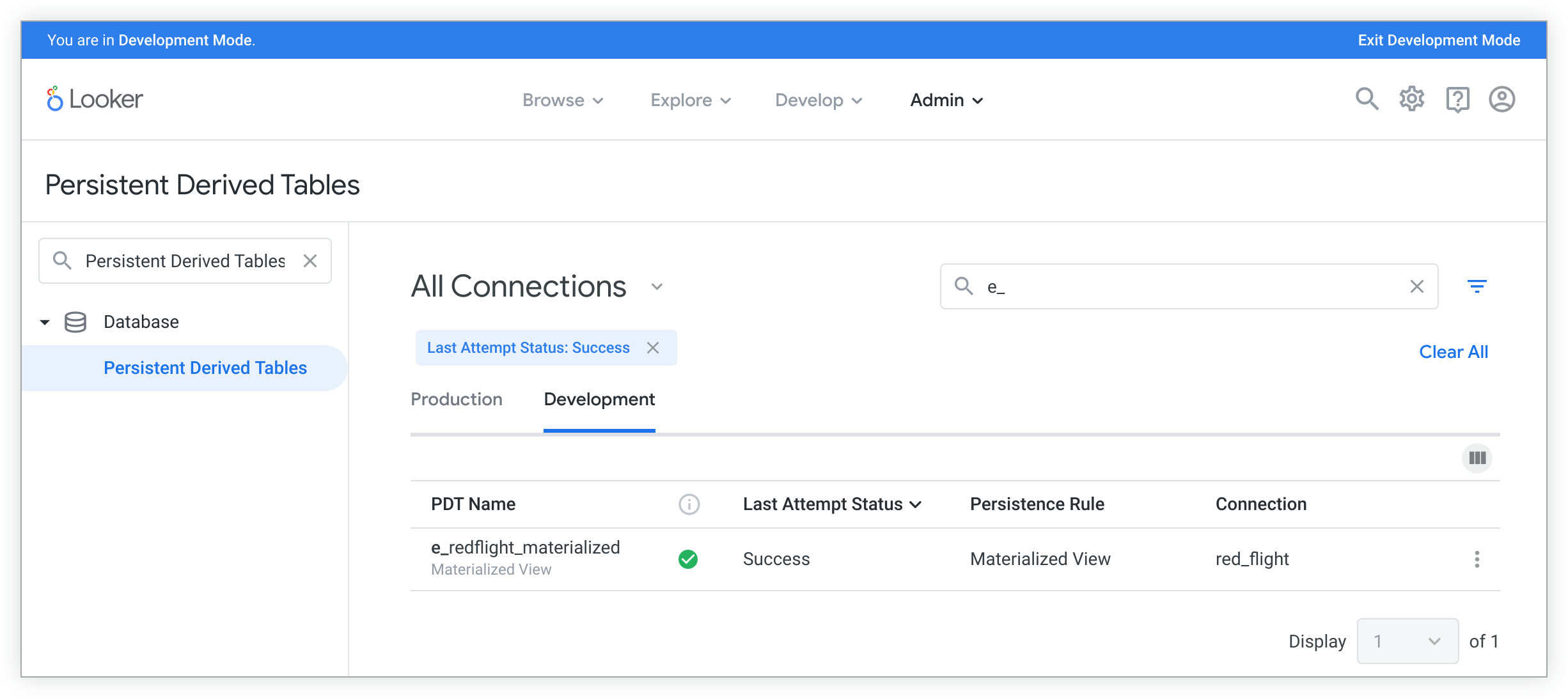
O Looker cria um PDT de desenvolvimento quando um desenvolvedor do LookML no modo de desenvolvimento faz alterações que afetam os dados no PDT ou a forma como o PDT é consultado. Essas alterações solicitam que o Looker crie o PDT de desenvolvimento, mas ele não cria o PDT, a menos que ele seja consultado após as alterações. A guia Desenvolvimento pode ajudar a determinar quais PDTs de desenvolvimento o Looker criou e se eles foram criados.
DICA: você também pode ver os PDTs não criados no seu projeto usando o ambiente de desenvolvimento integrado do Looker.
Consulte a página de documentação Tabelas derivadas no Looker para mais informações sobre o que solicita ao Looker a criação de PDTs de desenvolvimento e por quanto tempo os PDTs de desenvolvimento são mantidos no banco de dados.
Resumo
A seção Resumo mostra um resumo visual do status das PDTs exibidas atualmente na tabela de PDT. Se você tiver definido filtros para a tabela ou tiver usado a seta ao lado de Todas as conexões na parte superior da página para restringir a tabela a uma conexão específica, a seção Resumo restringirá os resultados para que correspondam ao que é exibido na tabela PDT.
É possível mostrar ou ocultar a seção Resumo clicando no ícone de fechar/abrir na parte superior da seção.
Colunas da tabela
As seções a seguir descrevem as colunas da tabela na página Tabelas derivadas permanentes. Clique no ícone Selecionar colunas para exibir para ocultar ou exibir algumas das colunas da tabela. Para mais informações, consulte a seção Como personalizar a tabela nesta página.
Nome PDT
A coluna Nome do PDT mostra o nome do PDT conforme definido no parâmetro view do arquivo de visualização do LookML do PDT'
A coluna Nome do PDT exibe essas informações adicionais no nome do PDT, quando aplicável:
- Old Build indica que a linha está exibindo informações sobre um antigo PDT Build. Veja o pop-up Detalhes da PDT no menu Opções para mais informações sobre essa mensagem.
- Incremental indica que o PDT é um PDT incremental.
- Visualização materializada indica que a PDT é uma visualização materializada no banco de dados.
Status da última tentativa
A coluna Status da última tentativa exibe o status da última tentativa de criar cada PDT listado:
- Regenerar indica que a PDT pode ser consultada e que há uma tabela atualizada em criação. Um carimbo de data/hora indica quando o PDT começou a ser criado.
- Success indica que um PDT foi criado.
- Build indica que um PDT está sendo criado e não pode ser consultado até que o build seja concluído.
- Não criado indica que um PDT ainda não foi criado.
- Erro de compilação indica que ocorreu um erro durante um build. Clique em Build Error para ver a origem do erro e navegue até o LookML do PDT'se você tiver as permissões apropriadas para ver o LookML. Consulte a seção Menu "Opções" nesta página para saber mais sobre como resolver problemas de PDTs na página Tabelas derivadas permanentes.
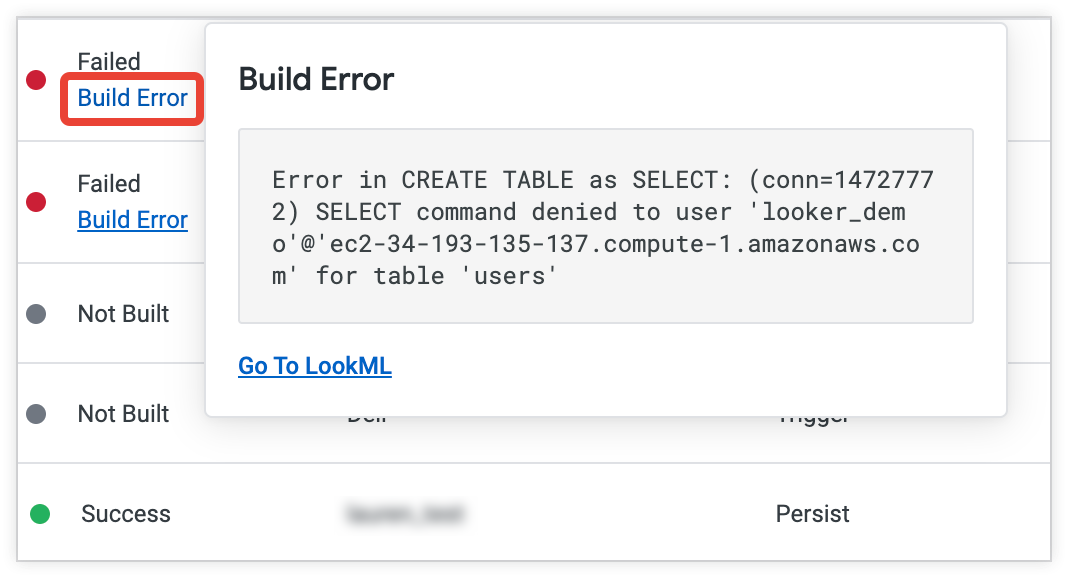
Última tentativa de
A coluna Last Attempted At indica o horário da última tentativa de criação do PDT.
Última versão bem-sucedida
A coluna Last Successful Build indica o horário do último build PDT bem-sucedido.
Duração da última versão
A coluna Last Build Duration exibe o tempo em segundos que levou para o build mais recente da PDT e quanto tempo leva para criar a PDT, em média, em segundos.
Regra de persistência
A coluna Persistent Rule mostra o tipo de persistência aplicada a um PDT, conforme definido no arquivo de visualização de PDT' Isso também indica a última vez em que um PDT criado com sucesso foi verificado (para PDTs de tipo de gatilho) ou quando um PDT criado com êxito se expira (para PDTs de tipo persistente). Há dois tipos de persistência exibidos na coluna Persistent Rule:
- A mensagem Persistir para: (tempo) é exibida para PDTs que são mantidos com o parâmetro
persist_for. - Gatilho: (nome do grupo de dados) é exibido para PDTs que são mantidos com um parâmetro
datagroup_trigger. Clique no link de nome do grupo de dados para ver o valorsql_triggerdo parâmetrodatagroup. - Gatilho: SQL é exibido para PDTs que são mantidos com um parâmetro
sql_trigger_value. Clique no link para ver a instruçãosql_trigger_value. - A Visualização materializada é exibida em visualizações materializadas, que usam a funcionalidade do banco de dados para manter as tabelas derivadas no banco de dados.
Projeto
A coluna Projeto indica o nome do projeto LookML em que o PDT está definido.
Conexão
Se All Connections for selecionada na conexão, a coluna Connection será exibida e exibirá o nome da connection em que o PDT está ativado.
Modelo
A coluna Modelo exibe o nome do arquivo de modelo em que o arquivo de visualização de PDT' está incluído.
Se um arquivo de visualização de PDT estiver incluído em vários arquivos de modelo que compartilham a mesma conexão, vários modelos serão exibidos na coluna Modelo. Se um arquivo de visualização de PDT estiver incluído em vários arquivos de modelo com conexões diferentes, o PDT também será exibido em outras listas de PDT de conexão.
É importante deixar isso claro na hora de incluir arquivos de visualização em modelos, porque incluir todos os arquivos de visualização pode sobrecarregar o esquema do banco de dados e fazer com que várias cópias de PDTs sejam criadas no seu banco de dados ou em vários bancos de dados.
Menu "Opções"
O menu de opções de três pontos é útil principalmente para resolver problemas de comportamento inesperado. Com as opções apresentadas, você pode verificar quando as tabelas foram criadas pela última vez, ver quanto tempo levou para criá-las, comparar o tempo de compilação mais recente com o tempo médio de compilação e verificar se os gatilhos estão funcionando corretamente. Você pode escolher entre:
- Go to LookML: abre o arquivo de visualização em que o PDT está definido, se você tiver as permissões apropriadas para ver o LookML.
- Painel de atividades de PDT: abre o painel de atividade de PDT, que é filtrado para mostrar a atividade do PDT selecionado nas últimas quatro semanas.
- Detalhes do PDT: abre um pop-up contendo mais informações e estatísticas de um PDT específico. Consulte a seção Modal de PDT nesta página para mais informações.
Consulte o artigo Solução de problemas de regeneração de PDT na Central de Ajuda para ver mais dicas de solução de problemas.
Modal de PDT detalhado
Clique na opção Detalhes do PDT no menu de três opções das Opções de PDT' para ver o modal de detalhes de PDT:
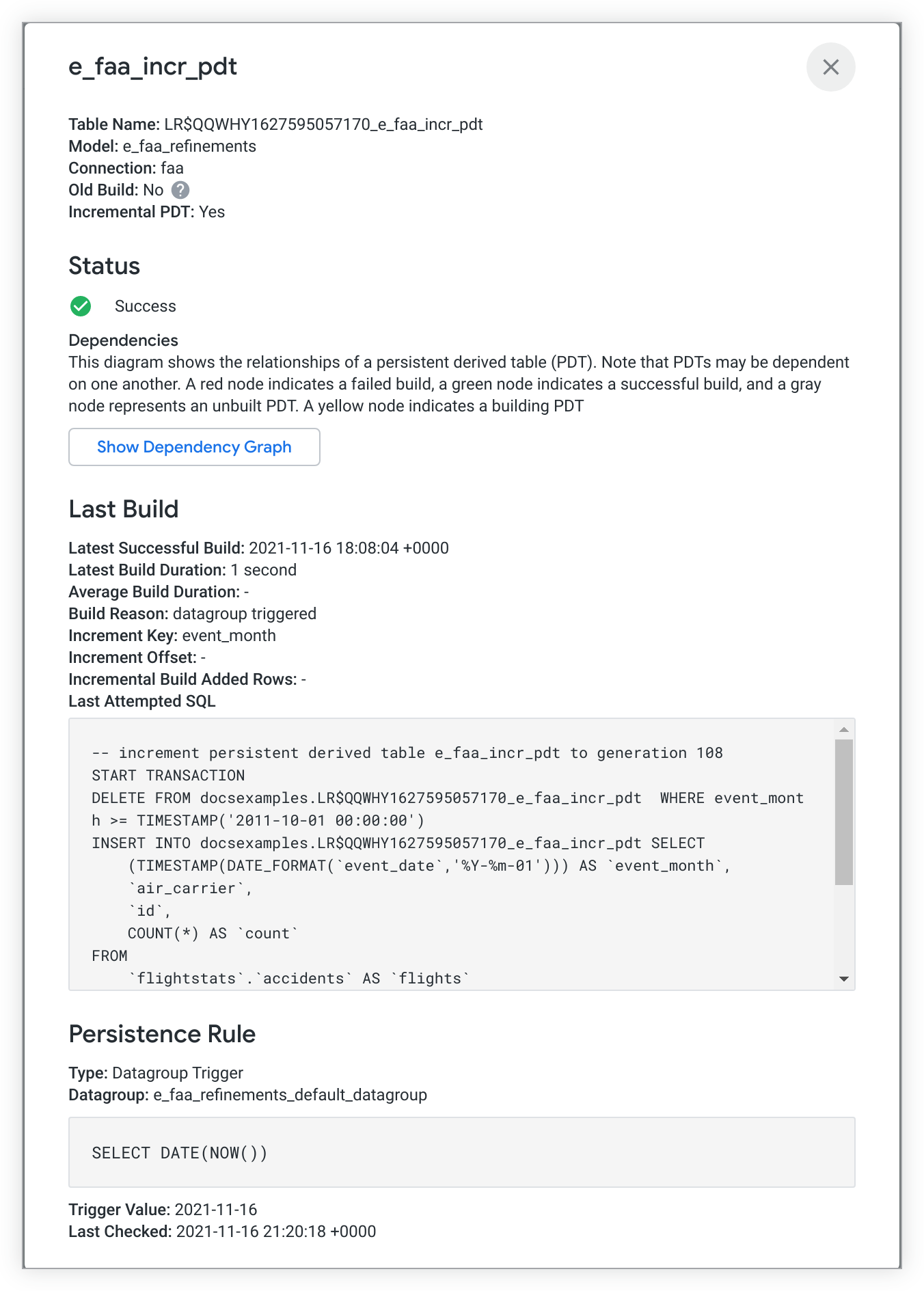
As informações no modal dependem da configuração do PDT. Estas são as informações que você poderá ver:
- Nome da tabela: o hash do PDT mais recente criado.
- Modelo: o nome do arquivo de modelo em que o arquivo de visualização de PDT's está incluído.
- Nome estável: o nome da visualização estável do banco de dados PDT'se o PDT foi publicado como uma visualização estável. É possível publicar um PDT como visualização estável no seu banco de dados adicionando a instrução
publish_as_db_view: yesà tabela derivada ou usando a instruçãomaterialized_view: yespara tornar a tabela derivada uma visualização materializada. - Conexão: o nome da conexão em que a PDT está ativada.
- Build antigo: um booleano que exibe Yes se um build for um build de PDT antigo ou No se não for.
- Tipo de tabela: para versões antigas, esse campo é exibido e mostra o tipo de tabela. Os valores incluem Old Generation Table e Standin.
- PDT incremental: um booleano que exibe Sim se um PDT é um PDT incremental ou Não se não for.
- Status: informa o status da última tentativa. Para builds com falha, fornece uma mensagem de erro SQL e um link para o LookML do modelo se o usuário tiver as permissões apropriadas para ver o LookML.
- Dependências: clique no botão Mostrar gráfico de dependência para exibir um diagrama de relação de todas as tabelas derivadas de que esta PDT depende. Cada nó do diagrama corresponde a uma tabela derivada. A cor de cada nó corresponde ao status derivado dessa tabela derivada, da seguinte maneira:
- Um nó verde representa um PDT que foi criado com sucesso.
- Um nó amarelo representa um PDT que está sendo criado ou incrementado no momento.
- Um nó vermelho representa um PDT que não foi criado.
- Um nó cinza representa um PDT que ainda não foi criado.
- Um nó branco representa uma tabela derivada temporária que o Looker não cria.
- Último build:
- Build com êxito mais recente: a data e a hora do build de PDT mais recente.
- Last Build Duration: quanto tempo o build PDT mais recente levou (em segundos, exibe – se a tabela ainda não foi criada).
- Duração média do build: quanto tempo leva para criar o PDT, em média (em segundos; exibe – se a tabela ainda não tiver sido criada).
- Motivo da compilação: o motivo para uma PDT ter sido criada (inception para uma compilação inicial; datagroup acionado se a PDT persistir com um grupo de dados; acionamento de alteração de valor se a PDT's o valor do gatilho SQL tiver mudado).
- Chave de incremento: o parâmetro
increment_keypara PDTs que usam builds incrementais. - Incremento de deslocamento: o parâmetro
increment_offsetpara PDTs que usam builds incrementais. - Incrementar versões adicionadas/removidas da tabela: o número de linhas que foram adicionadas ou removidas da tabela quando a tabela foi incrementada pela última vez (exibe – se nenhuma linha foi adicionada ou removida quando a estratégia de persistência da tabela acionou um incremento pela última vez).
- SQL de última tentativa: o SQL usado para consultar o banco de dados e criar o último build da tabela.
- Regra de persistência:
- Type: o tipo de persistência usado pela tabela. Consulte a seção Coluna Regra de persistência desta página para ver possíveis valores.
- Persist For: para Persist (tipo PDTs), o valor da duração da persistência. Não aplicável a PDTs de acionador.
- Grupo de dados: para PDTs de gatilho do grupo de dados, informa o nome do grupo.
- Bloqueio de código SQL: para PDTs de grupo de dados e SQL, o bloco de código mostra a instrução SQL do gatilho. Para acionadores de grupo de dados, este é o SQL do parâmetro
sql_triggerdo grupo de dados. Para acionadores do SQL, este é o SQL do parâmetrosql_trigger_value. - Valor do acionador: para PDTs de acionador, o valor que acionou o build de PDT. Exibe – para PDTs criados com sucesso e mantidos com um
datagroup_trigger. Para ver o valor do acionador mais recente de um grupo de dados, consulte a página Grupos de dados no painel Administrador. - Última verificação: para Trigger (Tipo de acionador), quando o valor do acionador for verificado pela última vez.
- Expira em: quando o PDT expira, se aplicável (não aplicável a acionadores de grupo de dados).
Painel de atividades de PDT
O painel Atividade de PDT mostra informações sobre a PDT, as recriações dela e as consultas:
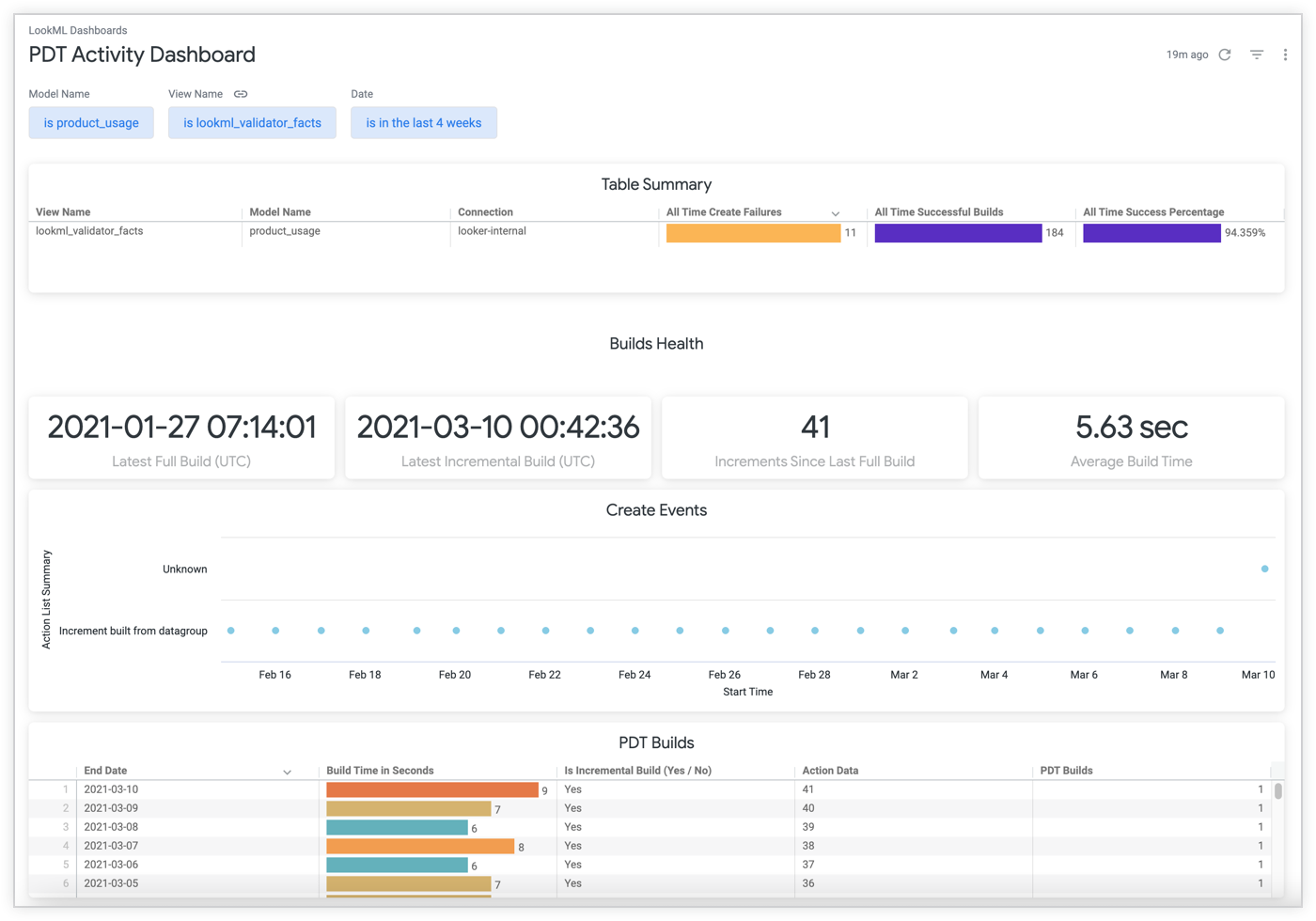
Por padrão, o painel Atividade do PPD mostra informações das atividades das quatro semanas anteriores. É possível alterar o período exibido usando a barra de filtro na parte superior do painel. O painel Atividade do PPD inclui blocos que mostram as seguintes informações:
- Um resumo do PDT que inclui o nome do modelo e a visualização do LookML que define o PDT, o nome da conexão do banco de dados que o PDT usa, o número total de tentativas de compilação com sucesso e com falha do PDT e a porcentagem do total de tentativas de compilação que falharam.
- É a data e a hora da reconstrução completa mais recente do PDT.
- Se o PDT for incremental, a data e a hora da reconstrução incremental mais recente do PDT.
- Se a PDT for incremental, o número de recriações incrementais que ocorreram desde a reconstrução completa mais recente.
- O tempo médio necessário para recriar o PDT.
- Uma visualização mostrando todos os eventos de criação que ocorreram recentemente, agrupados por um resumo dos tipos de ações que causaram os eventos.
- Uma lista de todas as recriações de PDTs que ocorreram durante o período do painel, incluindo a data em que cada recriação foi concluída, o número de segundos necessários para concluir cada recriação, se as recriações eram versões incrementais, o gatilho que causou cada recriação e o número de versões de PDT.
- Uma lista de todas as tentativas de recriação com falha, incluindo a data e a hora em que a recriação falhou, o tipo de erro que causou a falha, a mensagem de erro e o número de falhas de criação.
- Uma lista de todos os eventos de acionadores de recriação de PDT, incluindo o número do ID do evento, a data do evento, o tipo de evento e os dados incluídos no evento de acionamento.
- Uma lista de todos os eventos de recriação da PDT, incluindo o número do ID, a data do evento, o tipo de evento e os dados incluídos na recriação.
- O número de consultas que consultaram diretamente um campo, agrupadas pela origem da consulta e o ambiente de execução médio para cada origem da consulta.
- O número total de consultas executadas na PDT.
- Uma lista de todos os campos de PDT consultados, incluindo o modelo e a visualização LookML em que o campo é definido, o nome do campo, o nome da execução de exploração que incluiu o campo e o número de vezes que o campo foi incluído em uma consulta.
Modelo de log de eventos de PDT
O Looker inclui um modelo pré-criado chamado system_activity, que permite explorar facilmente o log de eventos de PDT, que é uma tabela em um esquema temporário de conexão de banco de dados que rastreia o gatilho e a atividade de criação de PDTs. Você pode acessar o modelo com os links Eventos de versão recentes e Eventos de acionamento recentes no menu de três pontos Opções da página Tabelas derivadas permanentes ou na página Conexões no painel Administrador do Looker. Para acessar o log de eventos de PDT na página Conexões, selecione a opção Mostrar log de eventos de PDT no menu suspenso do menu de engrenagem à direita de cada conexão:
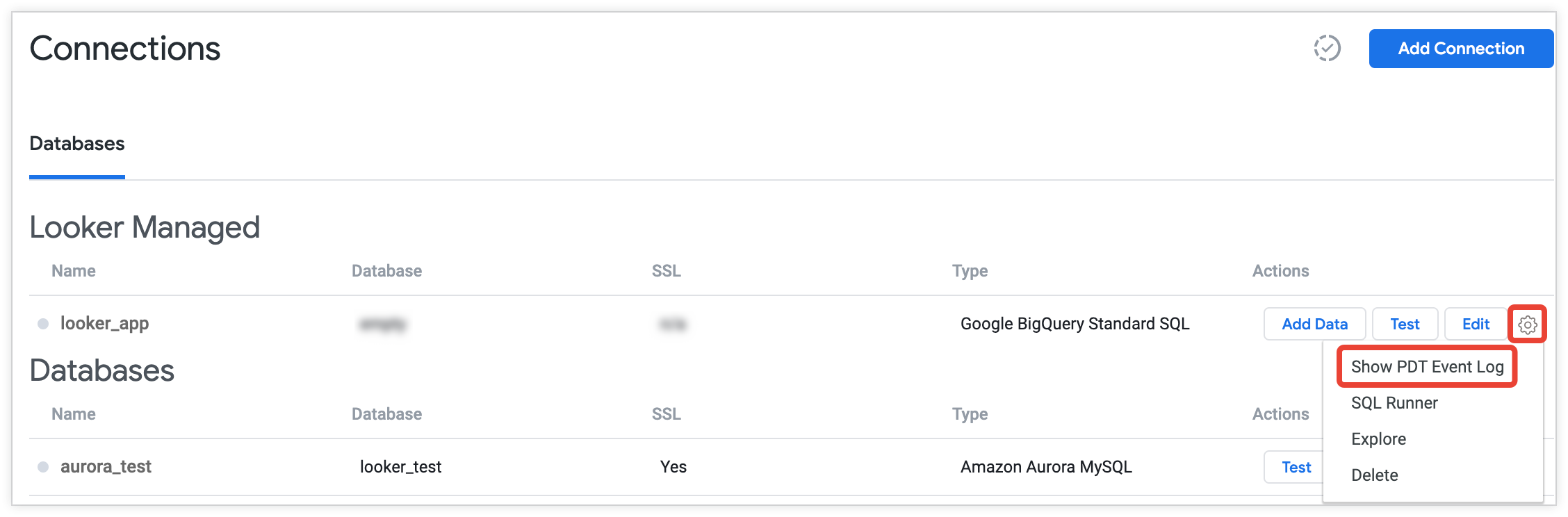
É possível explorar o modelo como com qualquer outra exploração do Looker. Quando acessado na página Conexões, a exploração do Registro de eventos de PDT é filtrada para a conexão inteira. Quando acessado a partir da página Tabelas derivadas permanentes, a exploração do Registro de eventos de PDT é filtrada para um PDT específico.
Este é um guia rápido para os campos disponíveis:
| Campo | Descrição |
|---|---|
| Ação | Descreve a ação que ocorreu. Isso pode incluir nova atividade de geração, desistência, criação e reação. Consulte a página de documentação Noções básicas sobre ações de registro de PDT para mais informações sobre como visualizar e entender ações de registro de PDT e seus dados de ação correspondentes. |
| Dados da ação | Mostra detalhes mais específicos sobre uma ação, incluindo o gatilho em uso, o valor de um gatilho, o tempo de expiração de uma tabela persistente, a causa de uma recriação, o texto de uma mensagem de erro e assim por diante. Consulte a página de documentação Noções básicas sobre ações de registro de PDT para mais informações sobre como visualizar e entender ações de registro PDT e seus dados de ação correspondentes. |
| Conexão | O nome da conexão em que a tabela derivada existe. |
| Hash | Cada tabela derivada contém um hash do SQL que foi escrito para criá-lo. |
| ID | O ID exclusivo da instância do Looker que gerou o PDT. Em muitos casos, haverá somente uma instância do Looker apontando para um banco de dados, então você verá apenas um ID. No entanto, se você tiver uma instância de preparo ou algo desse tipo, poderá ver vários IDs. |
| Nome do modelo | O nome do modelo pelo qual a tabela foi gerada. |
| Data de ocorrência | A data e a hora em que o evento ocorreu. |
| Data de exibição da Occur Utc | A data e a hora em que o evento ocorreu em UTC. |
| Sequência | Um número de etapa no build do PDT. |
| Hash curto | Uma versão truncada do hash do SQL que foi gravado para criar a tabela derivada. |
| Nome da tabela | O nome completo da PDT, incluindo o prefixo do tipo de tabela, um hash e o nome da visualização. |
| Maré | O código da transação. |
| Ver nome | Nome da visualização da tabela derivada. |
